

By Adela D. Louie, Last Update: June 25, 2024
Entdecken Sie die überlegene Qualität von 1080p-Bildschirmrekorder und verabschieden Sie sich von verschwommenen, pixeligen Aufnahmen in einer visuell atemberaubenden Umgebung. Hören Sie auf zu suchen! Dieser Leitfaden stellt die unverzichtbare und führende 1080p-Bildschirmaufzeichnungssoftware vor.
Egal, ob Sie ein erfahrener Content-Ersteller oder ein Anfänger oder sogar ein Vollzeit-Lehrer sind, dieser Artikel zeigt Ihnen, wie ein Hochwertiger Bildschirmrekorder kann Ihre Bildschirmaufnahme verbessern. Lassen Sie uns anfangen!
Teil 1. Der beste 1080p-Bildschirmrekorder für den PC mit hoher QualitätTeil 2. Die 10 besten 1080p-Bildschirmrekorder für Mac und WindowsTeil 3. Tipps zur Auswahl eines hochauflösenden BildschirmrekordersTeil 4. Häufig gestellte FragenZusammenfassung
FoneDog Bildschirmrekorder ist die erste Wahl für PC-Benutzer, die eine erstklassige 1080p-Bildschirmaufzeichnungslösung suchen. Es bietet mühelose gleichzeitige Aufnahme von Bildschirm und Kamera und sorgt für makellose Videoqualität. Mit integrierten Technologien zur Rauschunterdrückung und Klangverbesserung ist die Audioaufzeichnung außergewöhnlich.
Die Software garantiert, dass es während der Aufnahme zu keinen Verzögerungen oder störenden Logos kommt, sodass die Essenz jedes Moments erhalten bleibt. Darüber hinaus können Benutzer Systemtöne über das Mikrofon aktivieren und während des Aufnahmevorgangs bequem Screenshots aufnehmen. FoneDog Screen Recorder wird zu einem unverzichtbaren Tool für jeden, der hochwertige Bildschirmaufnahmen auf dem PC machen möchte.
Kostenlos herunterladen
Für Windows
Kostenlos herunterladen
Für normale Macs
Kostenlos herunterladen
Für M1, M2, M3

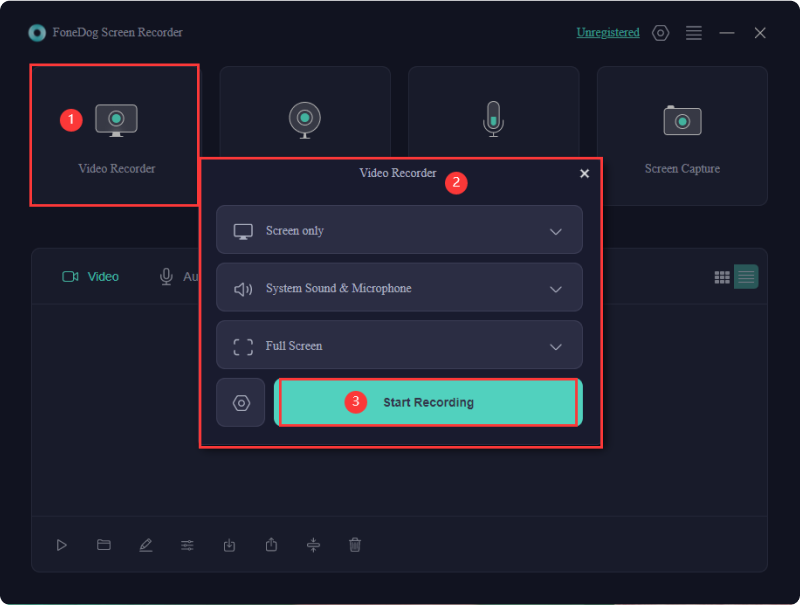
Für optimale Ergebnisse bei der Aufnahme exquisiter und komplexer Videos wird empfohlen, Bildschirmaufnahmen in durchzuführen High-Definition (HD) mit einer Mindestauflösung von 720p. Allerdings kann es sein, dass bestimmte Software keine hochwertigen Video-Bildschirmaufnahmen ermöglicht. Hier haben wir eine Liste der 10 Bildschirmrekorder zusammengestellt, die problemlos mit einer Auflösung von 1080p zurechtkommen.
Diese Anwendungen unterscheiden sich zwar in ihren Funktionen, aber sie alle zeichnen sich durch überragende Aufnahmequalität und Bildschärfe aus. Sie müssen lediglich die 1080p-Bildschirmaufzeichnungssoftware auswählen, die Ihren Anforderungen am besten entspricht.
Veed.io zeichnet sich als umfassende Lösung aus, die erstklassige Funktionen für die Bildschirmaufnahme, -bearbeitung und -verteilung bietet. Es ist sowohl mit Windows- als auch mit macOS-Betriebssystemen kompatibel. Veed ermöglicht Benutzern Folgendes: Audio aufnehmen, Webcam-Aufnahmen und Bildschirminhalte. Darüber hinaus bietet es verschiedene Ebenenoptionen, sodass Benutzer sich nach Wunsch an einer beliebigen Stelle auf dem Bildschirm positionieren können.
Vorteile:
Nachteil: Eingeschränkte Bearbeitungsfunktionen
liteCam HD ist eine intuitive Bildschirmaufnahmelösung, die speziell für Windows-PC-Benutzer entwickelt wurde. Mit dieser Software können Benutzer alle Aktionen auf dem Bildschirm in makelloser High-Definition erfassen und dokumentieren. Als optimales Bildschirmaufnahmetool eignet es sich hervorragend zum Aufzeichnen unterschiedlicher Inhalte wie Streaming-Videos, Webinare und Gaming-Sessions.
LiteCam HD zeichnet sich durch modernste Technologie aus und bietet eine überragende Bildschirmaufzeichnungsleistung, die sich durch verbesserte Komprimierung und erhöhte Geschwindigkeit auszeichnet, und das alles bei tadelloser Qualität. Darüber hinaus ermöglicht es die nahtlose Konvertierung aufgezeichneter HD-Inhalte in die Formate MP4 oder WMV für die bequeme Weitergabe auf Plattformen wie YouTube.
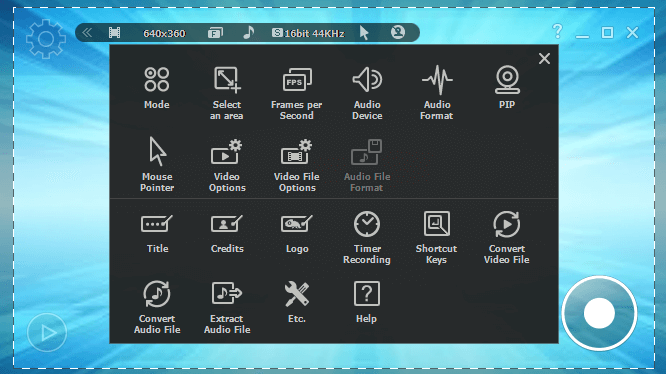
Vorteile:
Nachteile:
RecordCast, eine umfassende webbasierte Lösung zur Bildschirmaufnahme, erfasst effektiv alle wichtigen Inhalte, die auf Ihrem Monitor angezeigt werden. Es funktioniert als kompetentes Online-Tool zur 1080p-Bildschirmaufzeichnung und funktioniert reibungslos ohne erforderliche Softwareinstallationen oder Plug-In-Integrationen. So können Sie Online-Inhalte mühelos mit nur wenigen Klicks dokumentieren.
Vorteile:
Nachteil: In der Gratis-Version ist die Videoaufzeichnung auf eine maximale Dauer von fünf Minuten beschränkt.
Die Anwendung Movavi Screen Recording ermöglicht müheloses Aufzeichnen von Bildschirminhalten in Kombination mit Audio und erleichtert so die Erstellung von hochauflösenden Video-Tutorials, Präsentationen und Demonstrationen. Sie erleichtert die Aufzeichnung verschiedener Aktivitäten wie Skype Unterhaltungen, Online-Messaging, Streaming-Inhalte, Gaming-Sessions und mehr. Darüber hinaus können Benutzer die Aufnahmekonfigurationen optimieren, um die Qualität und Dimensionen ihrer Videoinhalte anzupassen.
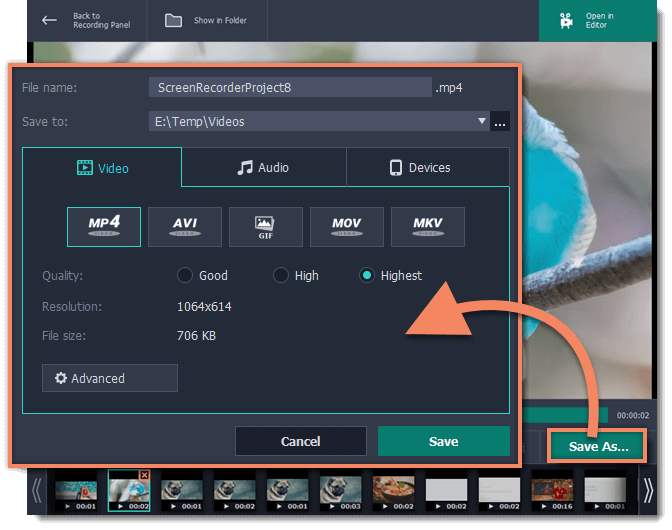
Vorteile:
Nachteile:
Flashback Express von Blueberry Software ist eine unkomplizierte Anwendung zur hochauflösenden Bildschirmaufzeichnung. Es ist sowohl für Windows- als auch für Mac-Plattformen geeignet und wird von Gamern, Pädagogen und Unternehmen gerne zur mühelosen Erstellung von Videoinhalten verwendet.
Flashback Express ermöglicht es Benutzern, ihren Bildschirm, Webcam-Feed und Audio gleichzeitig aufzuzeichnen. Darüber hinaus erleichtert es die nahtlose Bearbeitung durch den integrierten Videoeditor und bietet verschiedene Ausgabeformate für das endgültige Video.
Vorteile:
Nachteile:
Flixier ist ein internetbasiertes Videobearbeitungstool, mit dem Benutzer mit wenigen Klicks in weniger als drei Minuten beeindruckende Videos erstellen, in Echtzeit zusammenarbeiten und ihre Arbeit schnell veröffentlichen können. Es erleichtert die nahtlose Projektsynchronisierung zwischen Teammitgliedern und ermöglicht sofortiges Teilen von Dateien.
Nach der Fertigstellung können Benutzer Videos ganz einfach mit nur einem Klick auf verschiedenen Social-Media-Plattformen veröffentlichen. Darüber hinaus bietet diese Bildschirmaufzeichnungsfunktion eine Full-HD-Ausgabe, um den Anforderungen von Profis und Videoeditoren gerecht zu werden.
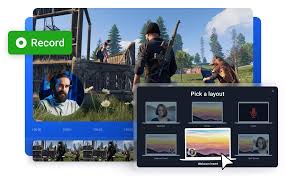
Vorteile:
Nachteil: Die Bearbeitungsgeschwindigkeit ist vergleichsweise langsamer
Ezvid ist eine kostenlose HD-Videoerstellungsanwendung, die auf Windows-Betriebssysteme zugeschnitten ist. Die Hauptfunktion besteht darin, pädagogische oder anleitungsbasierte Videoinhalte zu erstellen, obwohl sich der Nutzen auf verschiedene Anwendungen erstreckt. Sie haben die Möglichkeit, das hochauflösende Video entweder auf Ihrem PC zu speichern oder es schnell auf YouTube hochzuladen.
Vorteile:
Nachteile:
Camtasia ist eine Software zum Aufnehmen von Bildschirmen und Bearbeiten von Videos. Dieser kristallklare Bildschirmrekorder ist mit den Betriebssystemen Windows und Mac kompatibel und wird von einer Vielzahl von Benutzern, darunter Inhaltsproduzenten, Lehrer und Unternehmen, häufig verwendet, um produziertes Videomaterial in 1080p- oder 4K-Qualität zu erstellen.
Darüber hinaus erleichtert Camtasia die Erstellung unterhaltsamer interaktiver Tests und Beurteilungen. Benutzer können ihre Filme problemlos auf beliebten Sharing-Sites für Videos wie YouTube und Vimeo sowie auf LinkedIn veröffentlichen.
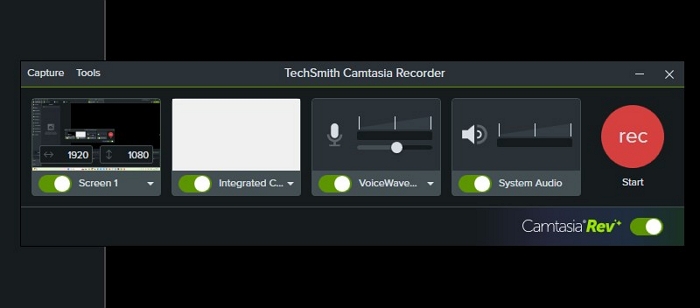
Vorteile:
Nachteile:
Panopto ermöglicht müheloses Screen-Capture ohne Wasserzeichen. Es stellt eine optimale Lösung zum Aufnehmen von Bildschirmen dar, um erstklassige Online-Videos zu erstellen. Mit diesem Screen-Capture-Tool können Benutzer mühelos ganze Bildschirme oder bestimmte Bereiche aufzeichnen, eine Webcam integrieren und ihre Videos mit Voice-Overs personalisieren. Darüber hinaus können Benutzer ihre aufgenommenen Videos nahtlos auf YouTube oder alternative Streaming-Plattformen hochladen.
Vorteile:
Nachteile:
ScreenApp ist ein hervorragender webbasierter Rekorder mit Vollbildfunktionalität. Diese Anwendung ermöglicht Benutzern kontinuierliche Aufnahmesitzungen von bis zu 3 Stunden Dauer mit der Option, Webcam, Mikrofon und Systemaudio ein- oder auszuschließen. Darüber hinaus erleichtert es die Bearbeitung von Zoom- und Kameraaufnahmen für ein ausgefeiltes Endprodukt. Benutzer können Aufnahmen bequem zuschneiden und zusammenführen, um unerwünschte Segmente zu entfernen.
Vorteile:
Nachteile:
In diesem Abschnitt werden unsere Überlegungen bei der Auswahl einer 1080p-Bildschirmaufzeichnungssoftware für PCs dargelegt.
Bestimmte Anwendungen zur Bildschirmaufnahme bieten natürlich die Möglichkeit, geplante Aufnahmen einzurichten, sodass Ihre Aufnahmen automatisch zu festgelegten Zeiten beginnen.
Die Wahl der 4K-Auflösung mit beeindruckender Qualität von 3,840 × 2,160 Pixeln bietet eine viermal höhere Pixelauflösung. Dadurch wird sichergestellt, dass jedes in 4K aufgenommene Video, Event, Webcast oder Programm seine Relevanz und Qualität im Laufe der Zeit behält. Die Umwandlung von Quellvideos von 4K in Full HD verbessert den Produktionswert und bietet gleichzeitig mehr Vielseitigkeit als ursprünglich in 1080p-Qualität aufgenommenes Filmmaterial.
Menschen Auch Lesen[4 Möglichkeiten] So führen Sie 2024 eine Bildschirmaufzeichnung auf einem Chromebook durch14 beste interne Audiorecorder für Windows/Mac/Phone
Zusammenfassend lässt sich sagen, dass das Wissen um all diese 1080p-Bildschirmrekorder bietet PC-Benutzern, die qualitativ hochwertige Aufnahmen fehlerfrei machen möchten, großartiges Wissen. FoneDog Screen Recorder erweist sich als die ultimative Wahl und bietet unvergleichliche Video- und Audioqualität sowie mühelose Benutzerfreundlichkeit.
Mit seinen nahtlosen Aufnahmefunktionen und praktischen Funktionen ist es ein Muss für jeden, der seine Bildschirmerlebnisse klar und präzise festhalten und teilen möchte. Genießen Sie eine klare Aufnahmesitzung!
Hinterlassen Sie einen Kommentar
Kommentar
Bildschirm recorder
Leistungsstarke Bildschirmaufzeichnungssoftware zur Aufnahme Ihres Bildschirms mit Webcam und Audio.
Beliebte Artikel
/
INFORMATIVLANGWEILIG
/
SchlichtKOMPLIZIERT
Vielen Dank! Hier haben Sie die Wahl:
Excellent
Rating: 4.7 / 5 (basierend auf 69 Bewertungen)